笔记本电脑怎么搜不到wifi信号 WiFi信号搜索不到的原因及解决办法
笔记本电脑怎么搜不到wifi信号,在现代社会笔记本电脑已成为人们生活、工作不可或缺的重要工具,有时我们会遇到一个让人困扰的问题,就是在使用笔记本电脑时,无法搜索到WiFi信号。这个问题给我们的生活和工作带来了很多不便,因此了解WiFi信号搜索不到的原因及解决办法就显得尤为重要。本文将针对这一问题进行深入探讨,帮助大家解决笔记本电脑无法搜索到WiFi信号的困扰。
具体步骤:
1.
无线网络连接成功重启后,可打开网络连接尝试重新查看是否能搜索到WiFi信号。
方法一、通过FN+F2/F12组合键来重启无线功能。
目前主流的笔记本的键盘上都有打开或关闭无线功能的快捷键,一般是FN+F2。或者FN+F12,不同厂家生产的笔记本会有所区别,只要找到带有WIFI标识的按键,然后按FN+有WIFI标识的按键就可以重启无线网络功能。


2.方法二、通过无线管理重启无线网络
A、桌面右键单击右下角无线连接标识,选择打开“网络和Internet设置”。
B、左边找到“WLAN”选项,点击后在右边选项框找到“更改适配器选项”,C、单击进入适配器选项界面。
D、在打开的网络管理界面中,找到无线网络连接,右键单击,选择禁用。
E、当无线网络连接变成灰色后,再右键单击,选择启用。
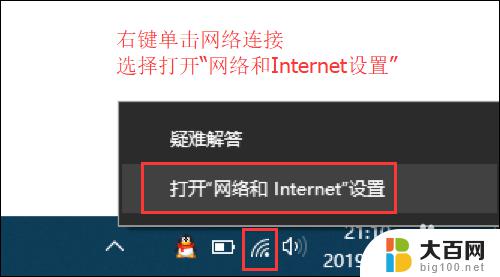
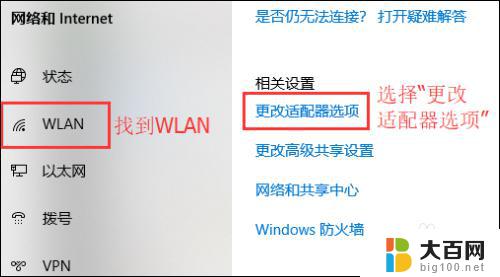
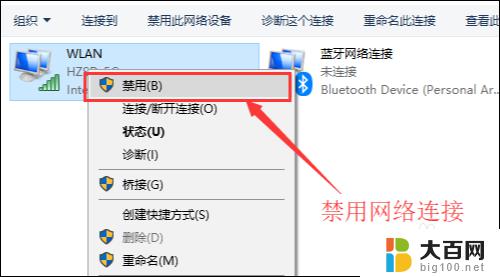
3.方法三、通过批处理命令来重启无线网络
首先新建两个记事本,一个重命名为:关闭无线,另一个为:开启无线。将netsh interface set interface name="WLAN" admin=disable 命令复制到关闭无线的记事本中,然后将netsh interface set interface name="WLAN" admin=enable复制到开启无线的记事本中,然后将两个记事本的后缀名改为.bat的批处理文件,最后右键单击关闭无线.bat文件,选择以管理员身份运行,过一分钟后,重新右键单击开启无线.bat文件来开启无线网络连接。
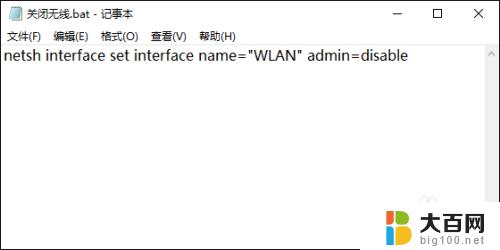

以上就是笔记本电脑搜不到Wi-Fi信号的全部内容,如果您有任何疑问,请参考小编的步骤进行操作,希望对您有所帮助。
笔记本电脑怎么搜不到wifi信号 WiFi信号搜索不到的原因及解决办法相关教程
- windows无法连接到wifi怎么解决 笔记本电脑无法搜索到wifi信号怎么办
- 笔记本电脑搜索不到自家wifi怎么办 笔记本电脑无法搜索到家里的无线wifi怎么办
- 笔记本搜索不到wifi名称怎么办 笔记本电脑无法搜索到家中的无线wifi怎么办
- 手机怎么搜索不到wifi了 手机搜索不到wifi的解决方法
- 笔记本无线网搜索不到网络 笔记本无线网卡搜索不到无线网络信号怎么办
- 笔记本电脑找不到自己家wifi网络怎么办 笔记本电脑无法搜索到家中的无线wifi怎么解决
- 电脑查找不到网络怎么办 Wifi搜索不到的解决方法
- 电脑如何搜索wifi 家里的wifi为什么搜索不到
- 电脑为什么搜索不到网络 电脑无法搜索到Wifi的解决方法
- 笔记本电脑无法搜到家里的wi-fi 如何让笔记本电脑搜索到自己家的无线wifi
- 苹果进windows系统 Mac 双系统如何使用 Option 键切换
- win开机不显示桌面 电脑开机后黑屏无法显示桌面解决方法
- windows nginx自动启动 Windows环境下Nginx开机自启动实现方法
- winds自动更新关闭 笔记本电脑关闭自动更新方法
- 怎样把windows更新关闭 笔记本电脑如何关闭自动更新
- windows怎么把软件删干净 如何在笔记本上彻底删除软件
电脑教程推荐